4 lösningar för att lösa "iPhone är inaktiverat Anslut till iTunes"
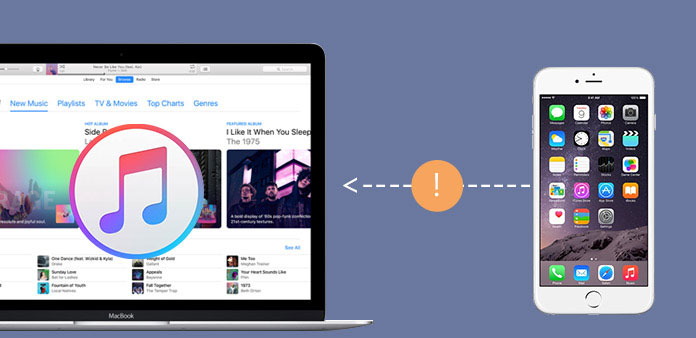
För det mesta får du iPhone avstängd av misstag. När du anger lösenordet i mer än 10-tider, stängs iPhone av, vilket du måste ansluta till iTunes för att lösa problemet. Om du är desperat letar efter en lösning för felmeddelandet "iPhone är inaktiverat. Anslut till iTunes" kan du kolla in de olika lösningarna från 4 från artikeln i detaljer.
- Del 1: Vad är iPhone inaktiverat ansluta till iTunes betyder
- Del 2: Hur man löser iPhone är inaktiverat ansluta till iTunes
- Del 3: Hur fixar iPhone är inaktiverat ansluta till iTunes med iCloud
- Del 4: Hur bli av med iPhone är avaktiverad med återställningsläge
- Del 5: Hur man reparerar iPhone är inaktiverat ansluta till iTunes utan iTunes eller iCloud
Del 1: Vad är iPhone avaktiverat Anslut till iTunes Mean
Vad betyder felmeddelandet? Det betyder att du är låst ur iOS-systemet och du kan inte göra någonting med en handikappad iPhone. Om du anger samma fel kod sex eller tio gånger, räknas det bara ett försök. Och sedan dyker iPhone upp ett meddelande "iPhone är inaktiverad, anslut till iTunes" när du anger fel lösenord för 10 gånger. Det bör vara ett vanligt problem för de flesta iPhone-användare, särskilt när du glömmer lösenordet.
Här är diagrammet för meddelandena när du anger fel lösenord i iPhone.
| Felaktig försök | Meddelande |
|---|---|
| Den felaktiga försöket 1st-5th | iPhone skakar och tar inte emot lösenordet |
| Den felaktiga försöket 6th | iPhone är inaktiverad, försök igen om 1-minuten |
| Den felaktiga försöket 7th | iPhone är inaktiverad, försök igen om 5-minuten |
| Den felaktiga försöket 8th | iPhone är inaktiverad, försök igen om 15-minuten |
| Den felaktiga försöket 9th | iPhone är inaktiverad, försök igen om 60-minuten |
| Den felaktiga försöket 10th | iPhone är inaktiverad. Anslut till iTunes |
Del 2: Hur man löser iPhone är avaktiverad Anslut till iTunes
Precis som informationen indikerar är iTunes det första valet att lösa "iPhone är inaktiverat ansluta till iTunes" -fel. Med den här metoden kommer både iPhone och dess lösenord att återställas. Men det finns en förutsättning för att använda iTunes, du borde ha synkroniserat din iPhone med iTunes på en PC eller Mac innan. Om du använder en ny dator eller Mac fungerar inte lösningen för dig. Här är en steg-för-steg-vägledning med iTunes för att återställa enheten.
Steg 1. Anslut iPhone till dator
Anslut din iPhone till datorn med USB-kabel. Vanligtvis startar iTunes automatiskt, bara se till att det är den senaste versionen av iTunes.
Steg 2. Återställ iPhone till fabriksinställningar
Det tar några sekunder för iTunes att synkronisera iPhone, och sedan gå till alternativet "Sammanfattning" på din enhet, välj alternativet "Återställ iPhone" för att börja om.
Steg 3. Ställ in iPhone igen
Och då kan du Återställ iPhone från iTunes-säkerhetskopiering att fixa "iPhone är inaktiverat, anslut till iTunes" genom att välja den senaste iTunes-backupfilen.
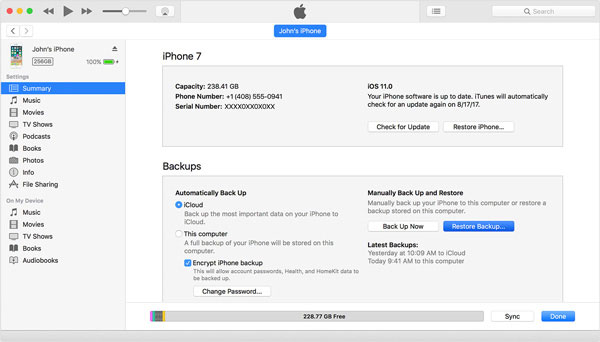
Det ska vara den mest använda metoden för att åtgärda problemet, vilket kommer att radera all information och inställningar för iPhone. Det rekommenderas att säkerhetskopiera iPhone ofta för att undvika olyckor.
Del 3: Hur fixar iPhone är avaktiverat Anslut till iTunes Använda iCloud
Om du har ställt in "Hitta min iPhone" på din iPhone kan du fixa "iPhone är inaktiverat, anslut till iTunes" -fel med hjälp av iCloud för att radera och återställa din iPhone. Den här metoden kommer att radera din iPhone och dess lösenord. Här är en steg-för-steg-vägledning.
Steg 1. Ställ in på en annan enhet
Gå till icloud.com från en annan enhet, t.ex. iPad, iPod, PC / Mac. Och då kan du logga in med Apple ID och lösenord. Detta Apple-ID och lösenord bör vara samma med det du loggade in på iPhone.
Steg 2. Hitta iPhone från listan
Klicka på Alla enheter högst upp i webbläsaren. Du kan välja iPhone som du vill radera. Klicka på "Radera iPhone" för att radera din iPhone och dess lösenord.
Steg 3: Återställ iPhone med iCloud-säkerhetskopiering
Nu kan du återställa iPhone från en iCloud-säkerhetskopia, gå till iCloud och välja alternativet "Återställ från iCloud" för att fixa iPhone är inaktiverat, anslut till iTunes.
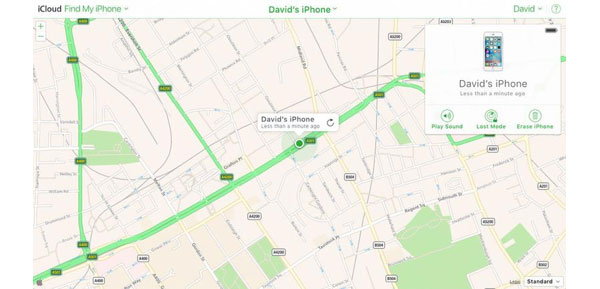
Del 4: Hur man blir av med iPhone är avaktiverad med återställningsläge
För att lösa "iPhone är inaktiverad, anslut till iTunes" utan iTunes eller iCloud-säkerhetskopiering, kan du använda återställningsläge för att återställa enheten. Detta är en steg-för-steg-vägledning för att fixa programmet.
Steg 1. Anslut iPhone till iTunes
Anslut din iPhone till datorn och öppna iTunes för att synkronisera iPhone-innehållet med iTunes. Annorlunda än att återställa från iTunes behöver du inte välja alternativet "Återställ iPhone" som för metoden.
Steg 2. Fabriksåterställd iPhone
Medan enheten är ansluten kan du samtidigt trycka på och hålla nere sömn / vakna och hemknapparna. Släpp inte ut när du ser Apple-logotypen. Håll båda knapparna tills du ser skärmbilden för återställningsläge.
Steg 3. Återställ din iPhone
När du ser två alternativ, väljer du "Återställ" och "Uppdatera", alternativet "Återställ". iTunes hämtar programvara för din enhet. Vänta på att processen är klar och nu kan du ställa in din iPhone utan iPhone är inaktiverat meddelande.
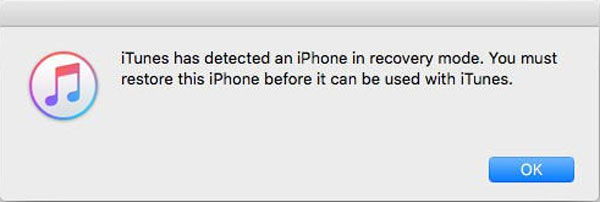
Del 5: Ultimate lösning för reparation iPhone är avaktiverad Anslut till iTunes
Med ovanstående 3-metoder måste du först radera allt iPhone-innehåll. Om du inte vill återställa iPhone till fabriksinställningar eller radera några viktiga filer har du inte säkerhetskopierat. Tipard iOS-systemåterställning bör vara den bästa iOS-hanteraren för att fixa "iPhone är inaktiverat, anslut till iTunes" -fel. Programmet kan spara din iPhone från alla typer av besvärliga situationer. Följ stegen-för-steg-vägledningen för att fixa din iPhone.
Starta programmet på datorn
Hämta och installera Tipard iOS Data Recovery, klicka på "Fler verktyg" och välj iOS System Recovery. Anslut din iPhone till datorn via USB-kabel. Se till att programmet kan upptäcka iPhone.
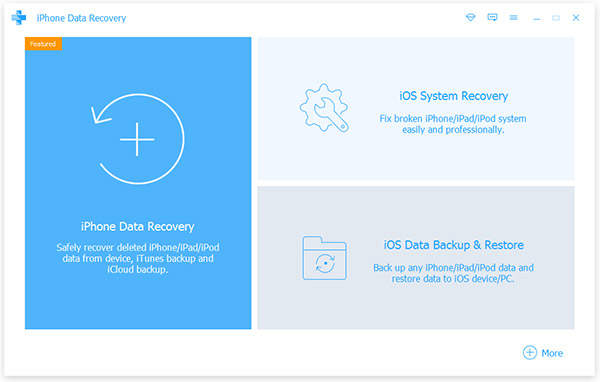
Analysera problemet med iPhone
Och sedan kan du ange detaljerade uppgifter om iPhone, t.ex. Enhetskategori, Enhetstyp, Enhetsmodell och IOS-version. Tryck sedan på Start för att skanna och analysera problemet med iPhone.
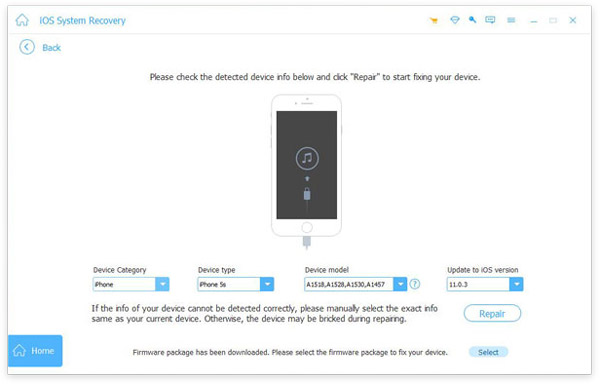
Ladda ner plugin för iPhone
Efter det kommer programmet ladda ner plugin för att ta bort lösenord på grund av att "iPhone är inaktiverat, anslut till iTunes" -problemet. Det tar några minuter att lösa hela problemet, du bör se till att iPhone är ansluten till datorn istället.
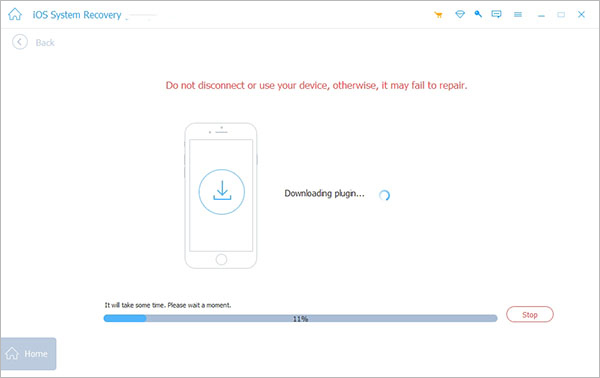
Om din iPhone är inaktiverad, frusen, tegelsten eller fast i svart, röd, blå eller vit skärm, kan verktyget hjälpa dig att fixa iPhone till normalt enkelt och säkert på Windows eller Mac.
Slutsats
Om din iPhone är låst med "iPhone är avaktiverat, Anslut till iTunes" felmeddelande. Du kan återställa iPhone för att ta bort lösenordet från iTunes, iCloud eller Återställningsläget. Alla 3-metoder raderar alla inställningar och innehåll. Det finns ett alternativ för att fixa iPhone är inaktiverat problem med Tipard iOS System Recovery, som laddar ner några korrigeringsfiler för att reparera iPhone är inaktiverad utan att ansluta till iTunes. Om du har någon annan fråga om felmeddelandet kan du gärna dela mer information.







